
Avez-vous vu les expressions « Un problème est survenu » et « OOBELANGUAGE » sur la page Windows Installer ? L'installation de Windows s'arrête parfois à cause de telles erreurs. OOBE signifie Expérience hors de la boîte. Comme l'indique le message d'erreur, il s'agit d'un problème lié à la sélection de la langue OOBE. Il n'y a rien à craindre, vous pouvez résoudre ce problème avec une astucieuse modification du registre à partir de l'écran OOBE lui-même.
1. Cliquez sur le bouton « Réessayer » en bas de l'application OOBE. Cela permettra de poursuivre le processus sans autre problème.
2. Utilisez le Bouton d'alimentation pour forcer l'arrêt du système. Après le redémarrage du système, OOBE devrait continuer.
3. Déconnectez le système d'Internet. Terminez toutes les étapes d’OOBE en mode hors ligne.
Vous devez créer de nouvelles valeurs MSOOBE de registre sur votre système.
Étape 1 –Appuyez sur les touches Maj+F10 directement depuis la page Paramètres Windows.

Étape 2 – Après cela, tapez cette ligne et appuyez sur Entrée.
regedit
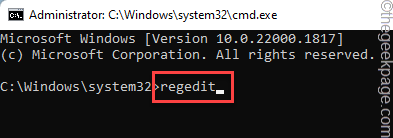
Maintenant, l'éditeur de registre apparaîtra.
Étape 3 – Entrez le point de l'éditeur de registre –
HKEY_LOCAL_MACHINE\SOFTWARE\Microsoft\Windows\CurrentVersion\Setup\OOBE
Étape 4 – Dans le volet de droite, cliquez avec le bouton droit sur « Nouveau> », puis cliquez sur « Valeur DWORD (32 bits) ». Cela créera une nouvelle valeur.
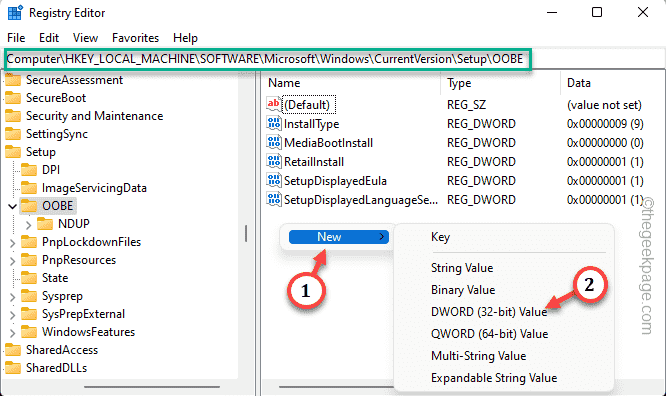
Étape 5 – Nommez simplement cette nouvelle valeur « MSOOBE ».
Étape 6 –Vous devez définir cette valeur afin de la modifier.
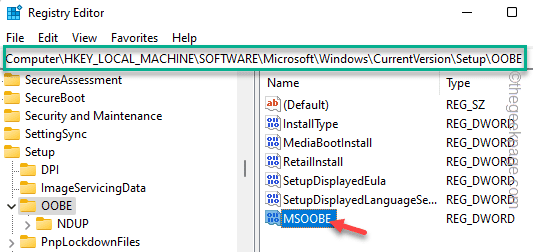
Étape 7 –Écrivez « Données de valeur : » dans « 1 ». Cliquez sur "OK".
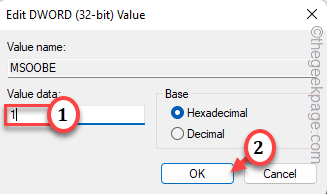
Fermez l'éditeur de registre et redémarrez votre système.
Vérifiez si l'erreur OOBELANGUAGE existe toujours.
Le rechargement d'OOBE devrait résoudre le problème.
Étape 1 –Sur la page des paramètres OOBE, utilisez simultanément les touches Shift+F10.

Étape 2 – Attendez de voir Invite de commandes. Ensuite, collez-leet appuyez sur Entrée pour recharger OOBE.
%windir%\System32n\Sysprep\sysprep.exe /oobe /reboot
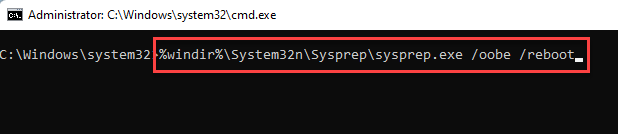
Cela vous donnera la possibilité de sélectionner la langue OOBE. Sélectionnez la langue correcte (la langue par défaut est l'anglais) et poursuivez le processus d'installation.
Vérifiez si cela est résolu.
Vous pouvez créer un nouveau compte utilisateur, l'ajouter au groupe Administrateurs et exécuter OOBE.exe à partir de là.
Étape 1 –Vous devez accéder au terminal depuis la page OOBE.
Étape 2 – Alors, utilisez la combinaison de touches Shift et F10 pour l'appeler.

Étape 3 – Collez simplement ces deux commandes une par une et appuyez sur Entrée .
Cela créera un nouveau compte appelé Long avec le mot de passe –12345 [Vous pouvez modifier le nom de compte et mot de passe dans la commande si nécessaire.
net user administrator /active:yesnet user /add Long 12345
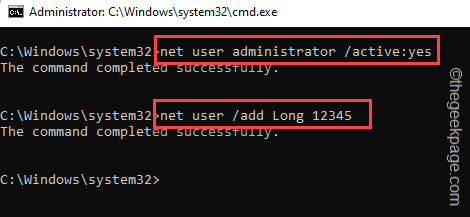
Étape 4 –Vous devez inclure le nouveau nom d'utilisateur dans la liste des administrateurs. Utilisez donc cette commande dans le terminal.
net localgroup administrators Long /add
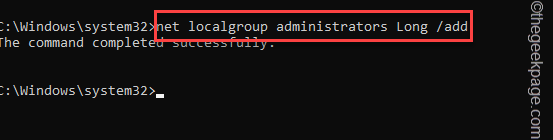
Étape 5 – Enfin, collez ces deux commandes une par une et appuyez sur Entrée.
Cela lancera l'application d'expérience prête à l'emploi.
cd %windir%\system32\oobemsoobe.exe
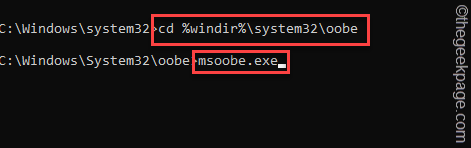
按照 OOBE 设置过程中的步骤操作并完成该过程。
步骤 1 –您的电脑将使用登录屏幕重新启动。
步骤 2 –因此,选择您创建的新帐户并使用帐户密码登录到该帐户。
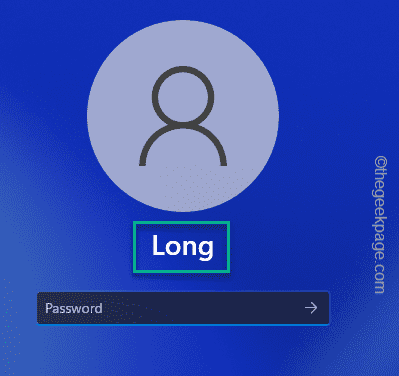
第 3 步 –进入后,将 Windows 键 +R 键并拢。
第 4 步 –然后写下这个并点击回车键。
lusmgr.msc
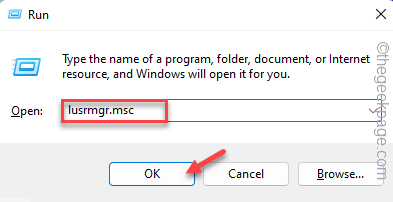
步骤 5 –右键单击“管理员”组,然后点击“属性”。
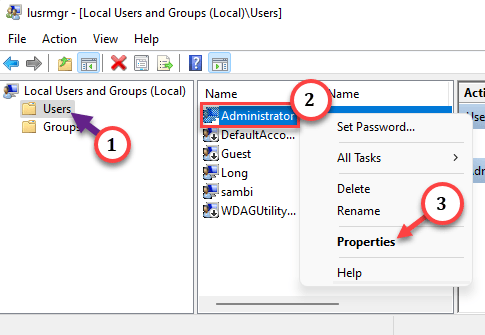
步骤 6 –选中“帐户已停用”框。
步骤 7 –单击“应用”和“确定”。
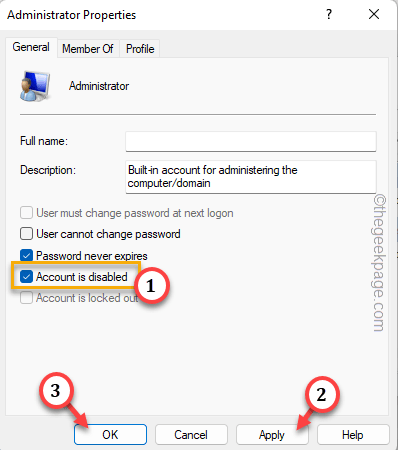
步骤 8 –在这里,右键单击“Defaultuser0”,然后单击“删除”以删除帐户。
步骤 9 –打开设置。
步骤 10 –转到“帐户”。在对面,点击“您的信息”。
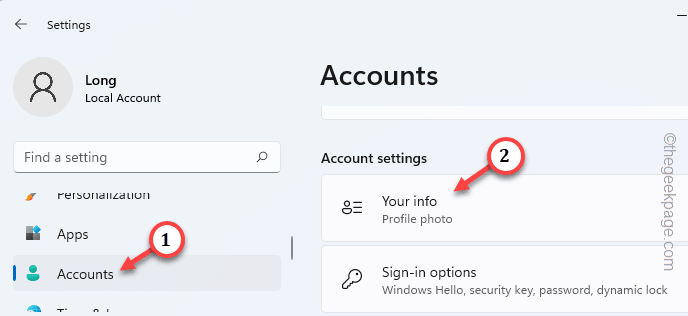
步骤 11 –转到帐户设置。点击“改为使用Microsoft帐户登录”选项。
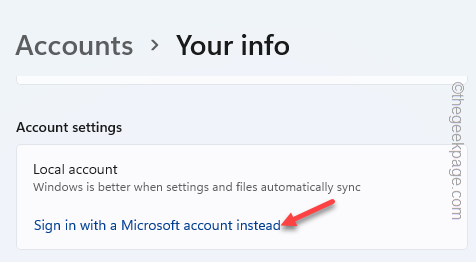
按照说明进行操作,并使用您的Microsoft帐户完成登录。
您将不再看到OOBELanguage错误。
恢复出厂设置应该是该行中的最后一个选项。这是因为恢复出厂设置过程会清除计算机中的所有数据。
步骤 1 –呼叫终端,同时使用 Shift+F10 键。
步骤2 –粘贴此代码并按Enter键。
system reset –factoryreset
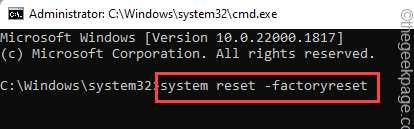
这将完全重置您的计算机。通常,此过程需要一些时间。所以,请耐心等待。
您不会再次收到 OOBE 错误。
Ce qui précède est le contenu détaillé de. pour plus d'informations, suivez d'autres articles connexes sur le site Web de PHP en chinois!
 Quel est le format de fichier mkv ?
Quel est le format de fichier mkv ?
 Utilisation du cordon
Utilisation du cordon
 Java est-il front-end ou back-end ?
Java est-il front-end ou back-end ?
 Pourquoi mon téléphone portable ne peut-il pas passer d'appels mais ne peut pas surfer sur Internet ?
Pourquoi mon téléphone portable ne peut-il pas passer d'appels mais ne peut pas surfer sur Internet ?
 Raisons pour lesquelles le tableau Excel ne peut pas être ouvert
Raisons pour lesquelles le tableau Excel ne peut pas être ouvert
 Comment configurer un VPS sécurisé
Comment configurer un VPS sécurisé
 Comment insérer une vidéo en HTML
Comment insérer une vidéo en HTML
 méthode de mise à niveau Win10
méthode de mise à niveau Win10